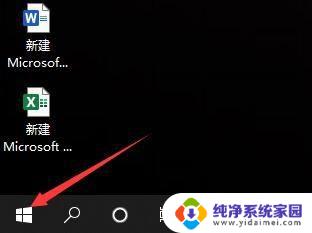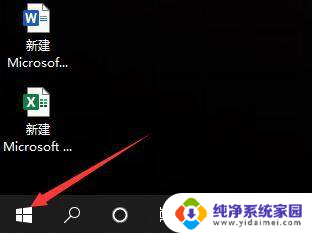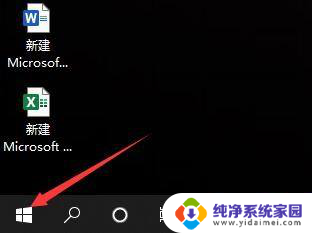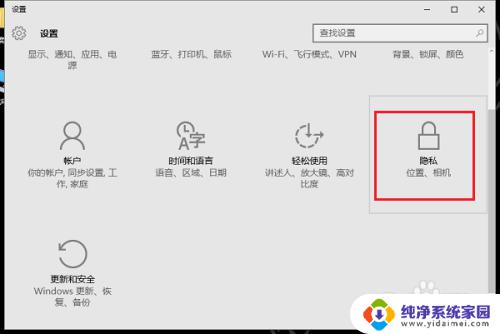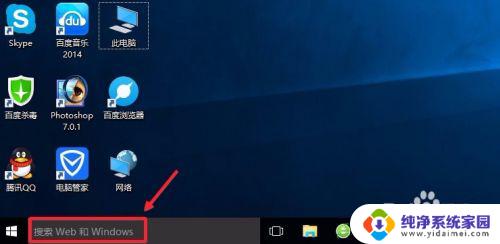怎样在电脑上试一下摄像头 如何在win10系统下检测摄像头是否可用
更新时间:2024-01-07 08:42:32作者:yang
如今随着科技的不断发展,摄像头已经成为我们生活中不可或缺的一部分,无论是与亲朋好友视频通话,还是参与在线会议,摄像头都扮演着重要的角色。有时候我们可能会遇到摄像头无法正常工作的问题,这时候我们就需要检测摄像头是否可用。尤其是在Windows 10操作系统下,如何准确地检测摄像头的可用性呢?本文将向大家介绍一些简单易行的方法,帮助大家解决摄像头问题,让我们的视频通话更加畅快无阻。
具体方法:
1.进入电脑桌面,点击开始图标;
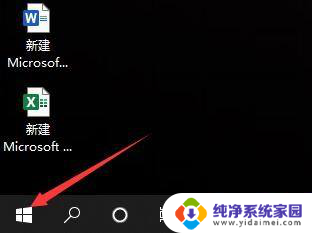
2.选择登录账户头像;
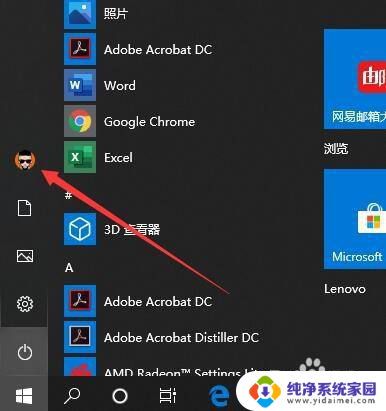
3.选择更改账户设置;
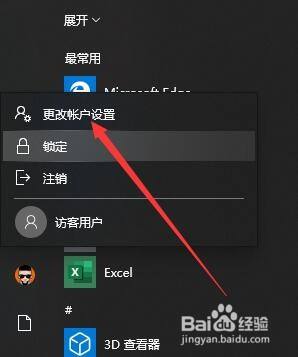
4.进入账户信息界面,点击相机;
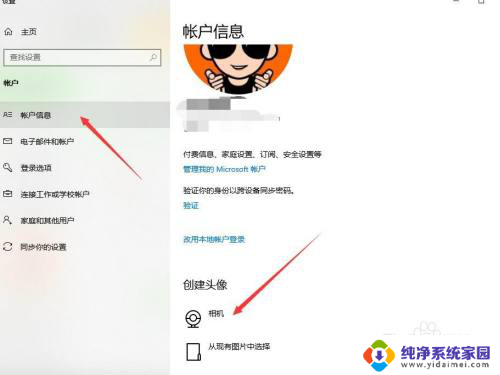
5.进入相机模式,打开相机;
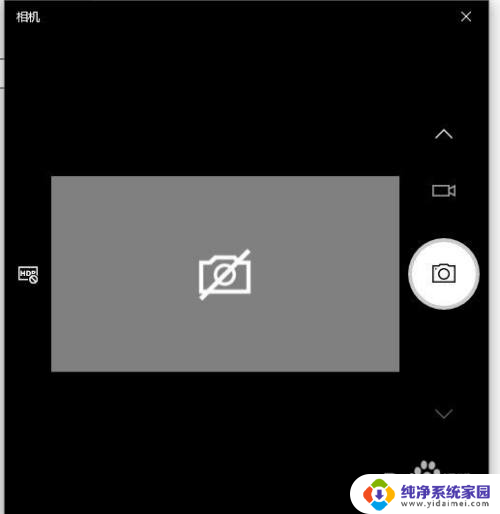
6.可在右侧切换,拍照、摄像模式。
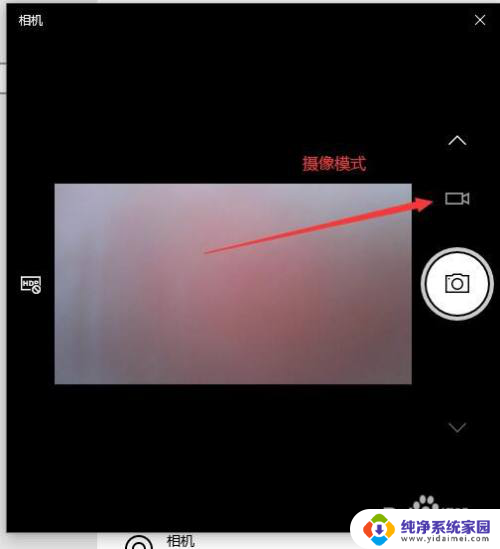
以上就是在电脑上测试摄像头的步骤,如果你遇到这种情况,可以按照以上操作解决问题,非常简单快速。